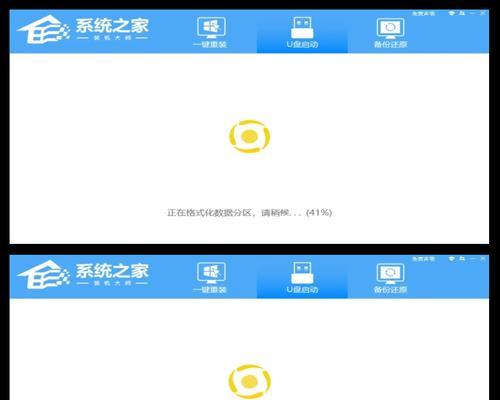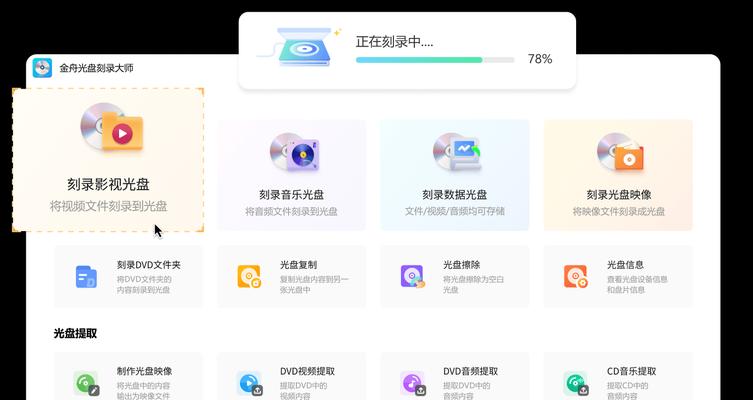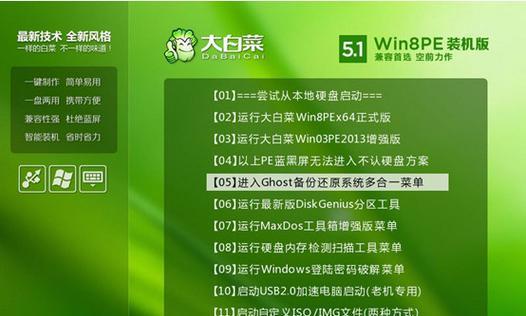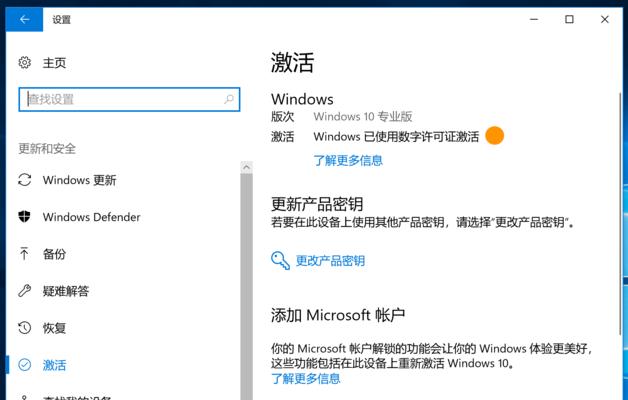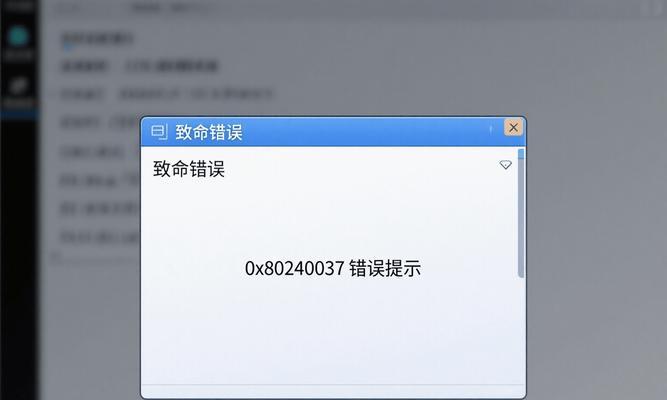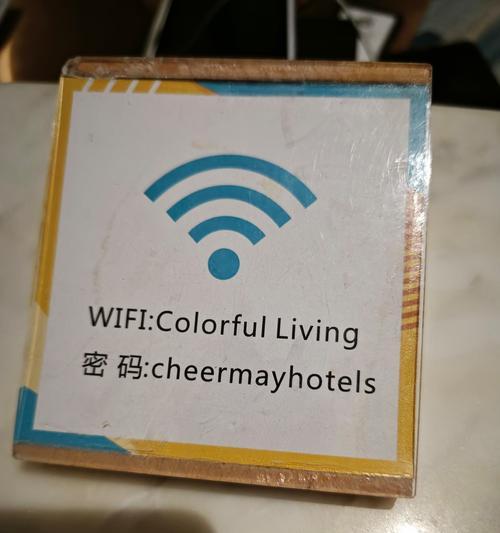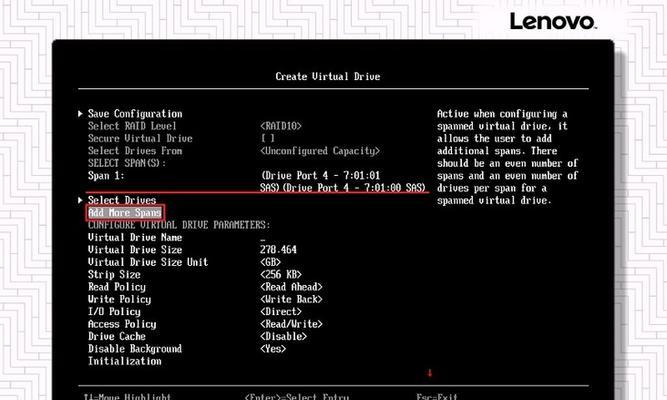在电脑系统安装过程中,使用U盘安装Win7系统是一种方便快捷的方式。本文将详细介绍使用U盘安装Win7系统的步骤和注意事项,帮助读者轻松完成系统安装。
1.准备所需材料
在开始安装之前,您需要准备一台可用的电脑、一枚空白U盘(容量大于4GB)、Win7系统安装镜像文件以及一台可读取U盘的电脑。
2.下载Win7系统镜像文件
打开浏览器,前往微软官网下载Win7系统镜像文件,确保选择与您电脑的版本和位数相匹配的镜像文件,并下载到本地。
3.格式化U盘
将U盘插入电脑,打开“我的电脑”,右键点击U盘图标,选择“格式化”,在弹出的对话框中选择“FAT32”格式,然后点击“开始”按钮进行格式化。
4.创建可引导U盘
打开一个命令提示符窗口,输入“diskpart”命令进入磁盘分区工具,接着输入“listdisk”命令显示磁盘列表,找到对应的U盘磁盘号。
5.设置U盘为活动分区
在命令提示符窗口中输入“selectdiskX”(X为U盘磁盘号),然后输入“clean”命令清除U盘所有分区,接着输入“createpartitionprimary”命令创建主分区。
6.格式化和激活分区
输入“formatfs=ntfsquick”命令将U盘分区格式化为NTFS格式,并输入“active”命令激活分区。
7.将Win7系统文件复制到U盘
使用命令提示符窗口进入Win7系统镜像文件所在的目录,然后输入“xcopy*.*/s/e/fY:”命令(Y为U盘盘符)将文件复制到U盘。
8.设置电脑从U盘启动
将U盘插入需要安装Win7系统的电脑,重启电脑,在开机画面出现时按下相应按键进入BIOS设置,将启动顺序调整为先从U盘启动。
9.开始安装Win7系统
选择U盘启动后,进入Win7系统安装界面,按照提示选择语言、时区等设置,然后点击“安装”按钮。
10.接受许可协议
阅读并接受Win7系统的许可协议,然后点击“下一步”按钮。
11.选择安装类型
选择“自定义(高级)”安装类型,然后选择安装Win7系统的目标硬盘和分区。
12.完成安装
等待系统文件的拷贝和安装过程完成,电脑将自动重启。之后按照系统提示进行进一步的设置,如设置用户名、密码等。
13.安装驱动程序
安装完成后,根据电脑硬件配置,安装相应的驱动程序,确保硬件正常工作。
14.更新系统和安装软件
连接网络后,及时更新系统补丁和驱动程序,并根据个人需求安装常用软件。
15.备份重要文件
在使用Win7系统期间,定期备份重要文件以防数据丢失,确保系统的稳定运行。
通过本文的指导,您可以轻松使用U盘安装Win7系统。请按照步骤依次操作,注意细节,并做好数据备份工作,以确保系统安装成功且数据安全。祝您使用愉快!